שינוי פעילות, פגישה או אירוע ב- Outlook
באפשרותך לשנות פעילות, פגישה או אירוע שיצרת כדי לעדכן את לוח השנה Outlook שלך ולעדכן אנשים אחרים לגבי שינויים בלוח הזמנים.
חשוב: לא ניתן לשנות את הפרטים עבור פגישות או אירועים שאנשים אחרים הזמינו אותך אליהם.
בחר אפשרות כרטיסיה להלן עבור גרסת Outlook שבה אתה משתמש. איזו גרסה של Outlook נמצאת ברשותי?
הערה: אם השלבים תחת כרטיסיה חדשה זו של Outlook אינם פועלים עבורך, ייתכן שאינך משתמש עדיין ב- Outlook עבור Windows החדש. בחר את הכרטיסיה Outlook הקלאסית ובצע שלבים אלה במקום זאת.
שינוי אירוע יחיד שיצרת
-
ברשת לוח השנה, לחץ פעמיים על פגישה שיצרת כדי לפתוח אותה.
-
בתיבת הדו-שיח של הפגישה, בצע את השינויים הרצויים.
-
בחר שמור או שלח כדי לשמור את השינויים ולשלוח את המידע המעודכן למוזמנים לפגישה.
שינוי אירוע חוזר שיצרת
-
ברשת לוח השנה, לחץ פעמיים על פגישה שיצרת כדי לפתוח אותה.
-
יהיו לך את האפשרויות הבאות:
-
ערוך את האירוע היחיד בסידרה - בצע שינויים במופע אחד זה.
-
ערוך סידרה - בצע שינויים בסדרה כולה.
-
ערוך אירוע זה ואת כל האירועים הבאים - בצע שינויים במופע זה ובמופעים הבאים של האירוע.
-
-
כשתסיים, בחר שמור או שלח.
ב- Outlook, יש לך אפשרות:
שינוי אירוע יחיד | שינוי אירוע חוזר | שנה אירוע שאתה מוזמן אל | שנה סוג אירוע | שינוי מצב במהלך אירוע
שינוי פעילות, פגישה או אירוע יחיד שיצרת
-
פתח את הפעילות, האירוע או הפגישה מלוח השנה שלך.
-
ערוך את פרטי הפריט בכרטיסיה פעילות או פגישה. לאחר שתסיים, בחר שמור & סגור עבור פעילות או אירוע, או שלח עדכון עבור פגישה שיצרת.
בעת שינוי פגישה שיצרת, עליך לשלוח עדכון כדי לשמור את השינויים. אם אתה מוסיף משתתפים נוספים לפגישה ולא מבצע שינויים אחרים, באפשרותך לבחור אם לשלוח את העדכון לכל המשתתפים או רק למשתתפים שנוספו.
שינוי פעילות, פגישה או אירוע חוזרים שיצרת
בעת פתיחת פעילות, פגישה או אירוע חוזרים, Outlook ישאל אותך אם ברצונך לפתוח אירוע אחד בלבד או את כל סידרת האירועים.
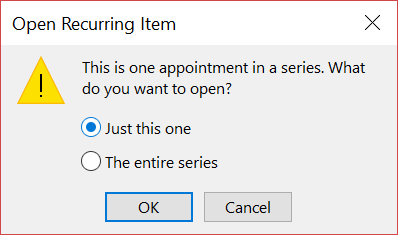
אם ברצונך לערוך מופע יחיד של פריט חוזר, בחר מופע זה בלבד. אחרת, בחר את הסידרה כולה. באפשרותך לבצע שינויים בפרטי הפעילות, האירוע או הפגישה, דפוסי המופע החוזר והמשתתפים. לאחר שתסיים, בחר שמור & סגור עבור פעילויות ואירועים או שלח עדכון לפגישות.
קיימות כמה מגבלות בעת עריכת מופע אחד של פריט חוזר:
-
לא ניתן לשנות את התאריך והשעה של פריט חוזר אם פעולה זו מדלגת על מופע מוקדם יותר או מאוחר יותר של הפריט.
-
אם תסיר משתתף ממופע אחד של פגישה חוזרת, משתתף זה עדיין יוזמן למופעים האחרים של הפגישה החוזרת.
שינוי פגישה שהוזמנו אליה על-ידי אנשים אחרים
לא ניתן לשנות את הפרטים של פגישה שהוזמנו אליה על-ידי אנשים אחרים. אם אתה מנסה להעביר את הפגישה בלוח השנה שלך, Outlook יזהיר אותך כי המארגן לא יקבל הודעה על השינוי והפגישה בלוח השנה שלך תופיע בזמן הלא נכון.
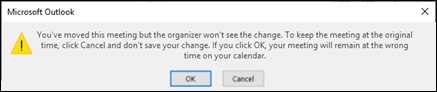
שינוי אירוע לפעילות או לפגישה
אירועים הם פריטים של יום שלם, המופיעים כברירת מחדל כזמן פנוי בלוח השנה שלך. ועידה או חופשה היא דוגמה לאירוע.
-
לחץ פעמיים על האירוע כדי לפתוח אותו.
-
בטל את סימון תיבת הסימון אירוע של יום שלם לצד זמן ההתחלה.

-
כעת, לאחר שהאירוע הוא פעילות, האפשרות הצג כ משתנה ללאפנוי.
-
אם אתה מוסיף משתתפים, הפעילות הופכת לפגישה.
-
לאחר שתסיים לבצע את השינויים, בחר שמור & סגור עבור פעילות או שלח עדכון עבור פגישה.
שינוי האופן בו פעילות, פגישה או אירוע מוצגים בלוח השנה שלך
אירועים חדשים של יום שלם מוצגים באופן אוטומטי כפנויים בלוח השנה שלך. פגישות ופעילויות מוצגות באופן אוטומטי כ'עסוק/ה' בלוח השנה שלך. באפשרותך לשנות את אופן ההצגה של כל אחד מפריטים אלה בלוח השנה שלך על-ידי עדכון השדה הצג כ .
חשוב: בעת שליחת הזמנה ב- Outlook או ב- Outlook Web App, באפשרותך לבחור את המצב שיוצגו עבור הפגישה, כגון עסוק/ה, לא נמצא/ת וכו'. עם זאת, אם בוצע עדכון להזמנה, השינויים במצב לא יבוצעו בלוח השנה של המשתתף. הזמנה חדשה תוגדר כברירת מחדל במצב המוגדר על-ידי המוזמן. לכל אחד יש שליטה על המצב שלו, ובאפשרותך לשנות אותו בכל עת. עדכונים לפגישה לא יעקוף מצב עבור פגישה קיימת.
-
פתח את הפעילות, הפגישה או האירוע.
-
ברצועת הכלים, השתמש ברשימה הנפתחת הצג כ כדי לבחור פנוי,עובד במקום אחר, לאסופי, לא פנוי או מחוץ למשרד.
-
בחר שמור & סגור עבור אירוע או שלח עדכון עבור פגישה.










